Hi, 大家好, 我是小编, 上期给大家介绍了天涯明月刀游戏怎么在游戏中变声和队友团战组队,相信大家也学会了变声软件的使用了吧.那么这期我们讲讲高音质音乐变声软件Foobar2000怎么添加ASIO接口ASIO模块.

大家应该都用过foobar2000这个软件,很多人用来播放音乐,它的音质非常高, 并且全支持插件的, 就是几乎所有功能都可以用插件代替&更新.这是不是很灵活,是的, 很多专业音乐人打开foobar2000的时候会发现, 官方发布的版本没有ASIO接口, 这对于有ASIO专业声卡的人是不能容忍的, 其实官方的ASIO接口没有内置而是以一种插件的方式添加在其中.

大家在上面这张图中看到, 我们在Playback中Output选择Device时并没有ASIO设备.所以无法选择.那么怎么添加呢.官方有一个教Components的列表,大家可以在其中找到ASIO_support 2.1.2这个插件,这就是支持ASIO的插件, 这个插件其实很少更新, 确实也没有太多更新的必要.所以我们看到最新版本还是2012年的也就不奇怪了.大家点开,然后点Download下载.

下载下来是一个foo_out.fb2k-component的文件,大家双击打开就可以.

打开之后, foobar2k就会提醒你是不是要添加这个组件Component.

foobar2k提醒你的是,你要相信这个组件,你就添加, 因为有的组件是有病毒的,所以要小心, 但是你在官方下载的组件应该是没有问题的.
添加之后,重新启动Foobar2000, 我们就可以看到foobar2k的ASIO设备成了可以选择的状态.
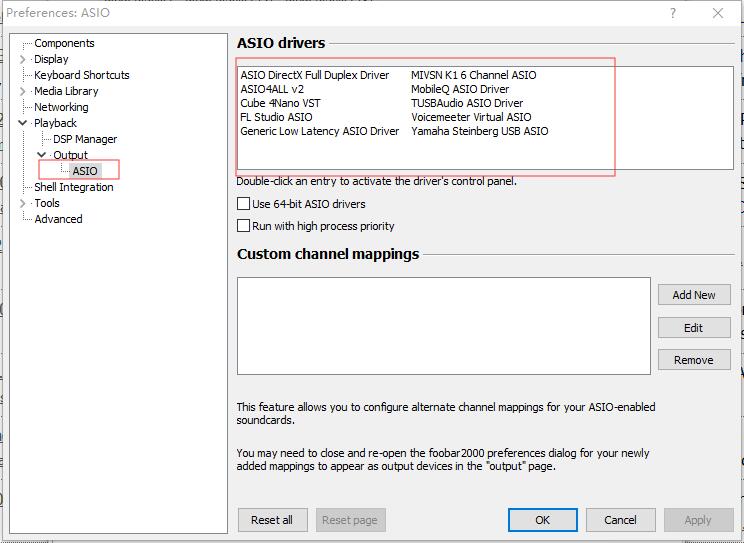
这时候我们看到ASIO设备列表中有我们的ASIO4ALL, FL Studio ASIO, Generic Low Latency ASIO Driver等.你可以选择你的ASIO.
选择之后,你再播放音乐就是用ASIO接口来播放了.
好啦今天的教程就到这里啦, 希望大家学会高音质音乐播放变声软件Foobar的ASIO接口添加.
祝大家生活愉快.


